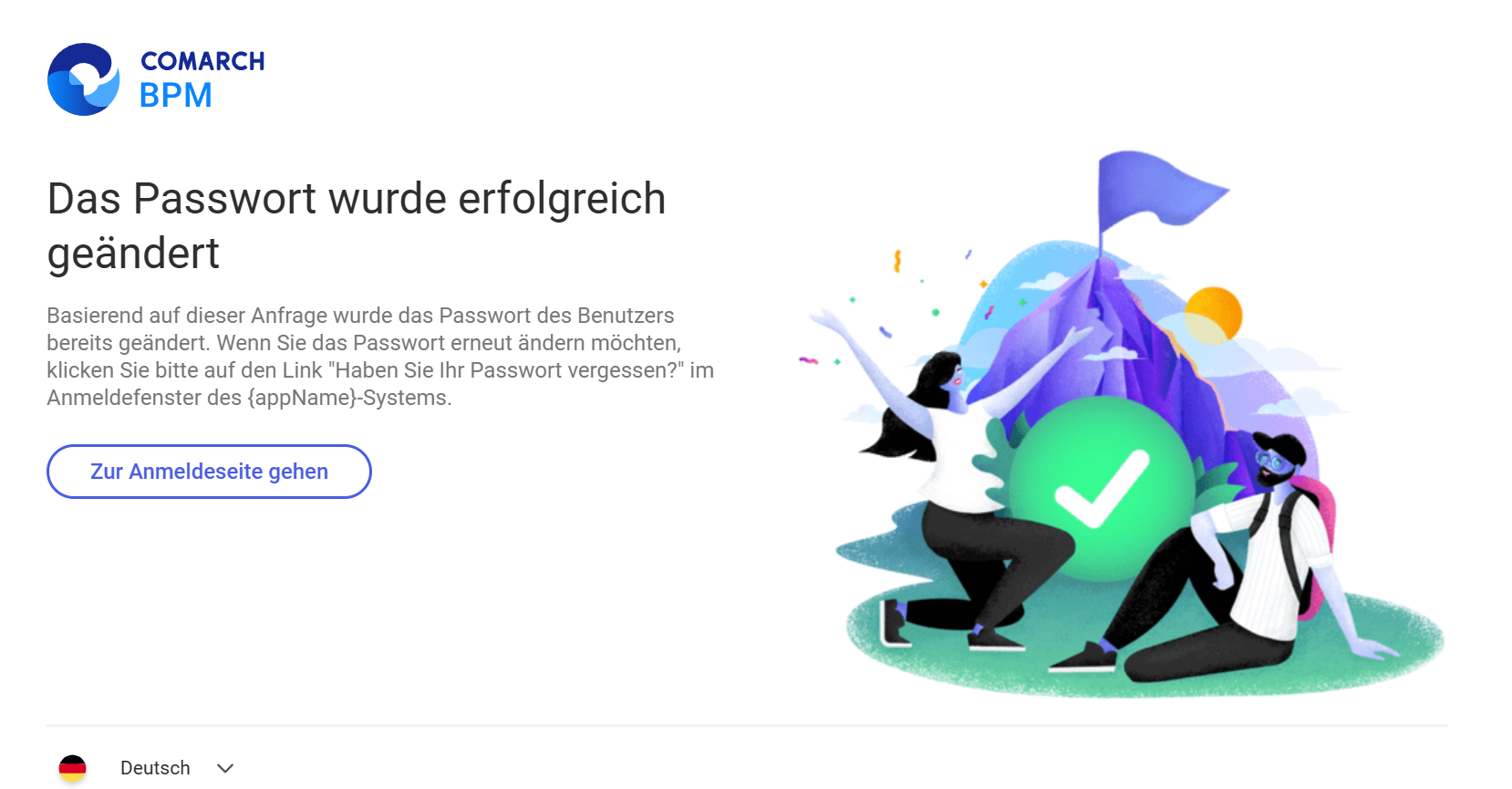In der Version 2025.0.0 wurde die Möglichkeit hinzugefügt, das Passwort in der neuen Comarch BPM-Webanwendung zurückzusetzen. Dafür wurde im Anmeldefenster unter dem Feld „Anmeldedaten speichern“ ein Link ![]() [Haben Sie Ihr Passwort vergessen?].
[Haben Sie Ihr Passwort vergessen?].

Nach einem Klick auf den Link ![]() [Haben Sie Ihr Passwort vergessen?] gelangt der Benutzer zum Fenster „Haben Sie Ihr Passwort vergessen?”.
[Haben Sie Ihr Passwort vergessen?] gelangt der Benutzer zum Fenster „Haben Sie Ihr Passwort vergessen?”.
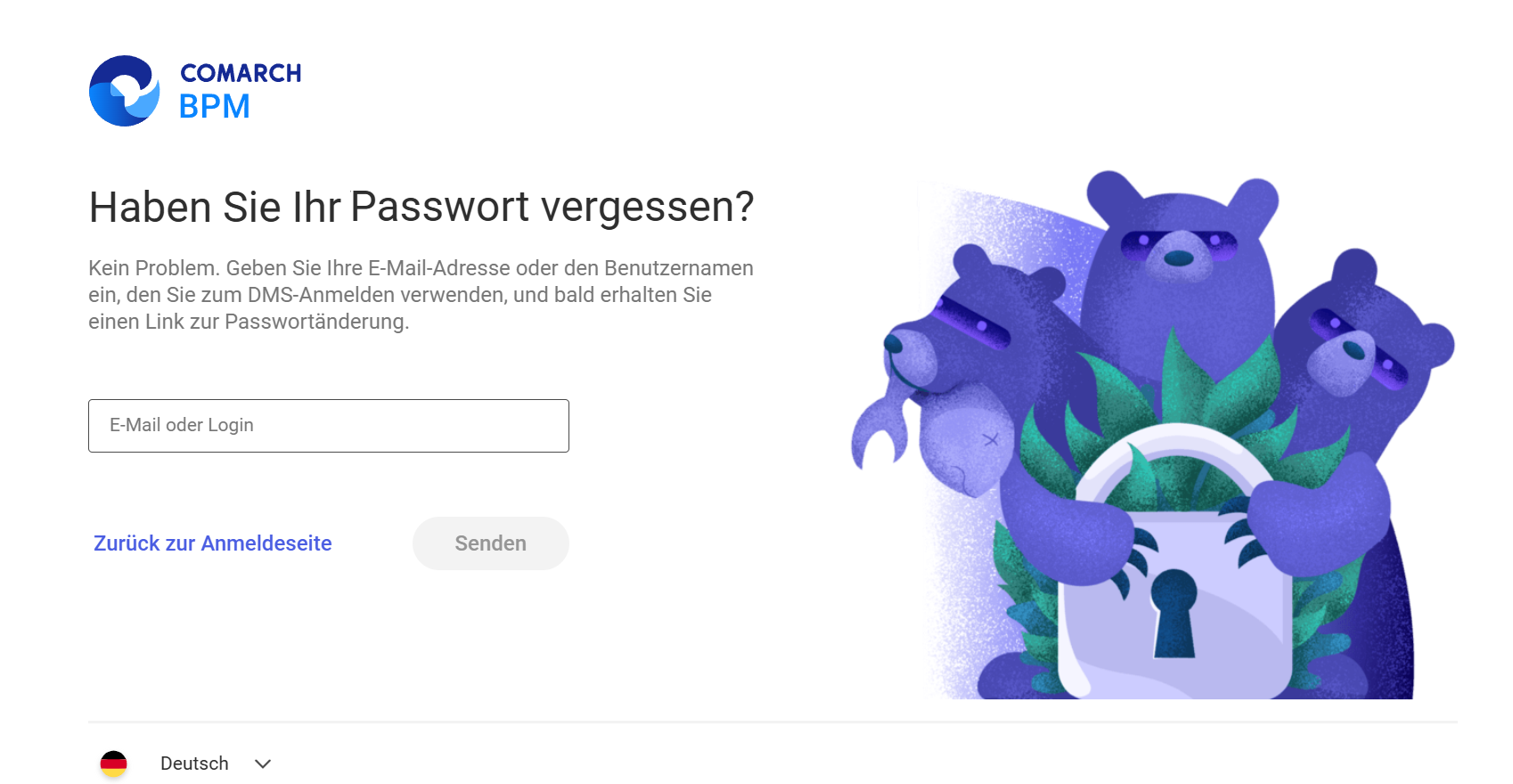
In das Feld „E-Mail oder Login“ ist entweder das Login des jeweiligen Mitarbeiters oder die E-Mail einzugeben, die ihm/ihr auf der Mitarbeiterkarte in der Comarch BPM Desktop-Anwendung zugewiesen ist. Es ist auch möglich, zum Login-Fenster zurückzukehren, indem Sie auf den Link 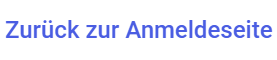 [Zurück zur Anmeldeseite] klicken.
[Zurück zur Anmeldeseite] klicken.
Wenn dieselbe E-Mail-Adresse für mehrere Benutzer in mehreren Unternehmen eingegeben wurde, wählen Sie nach der Eingabe in das Feld „E-Mail oder Login“ aus der Aufklappliste der einheimischen Benutzer den Benutzer aus, für den das Passwort geändert werden soll.
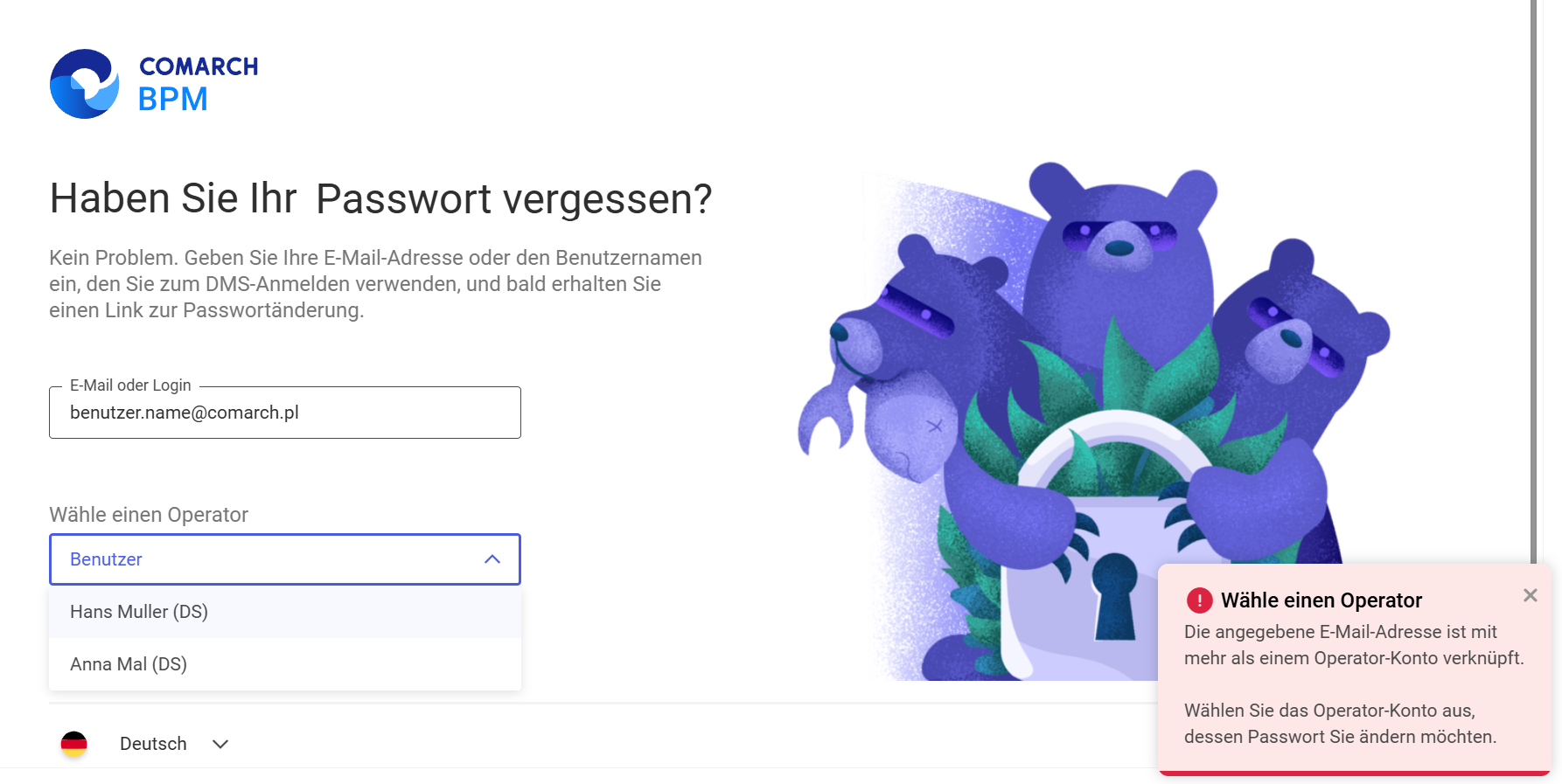
Wenn entweder eine E-Mail-Adresse oder ein Login in das Feld „E-Mail oder Login“ eingegeben wurde, klicken Sie auf die Schaltfläche ![]() [Senden].
[Senden].
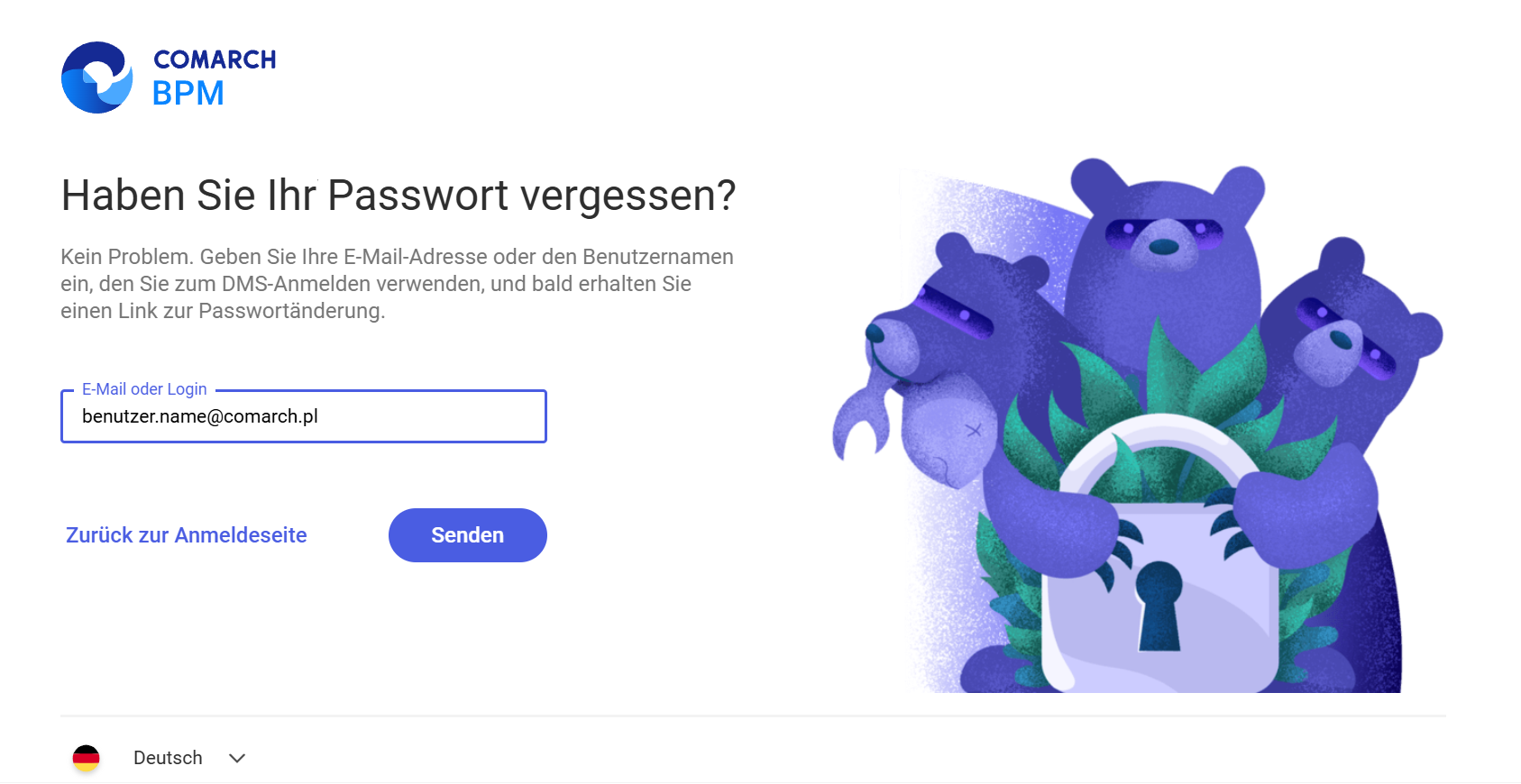
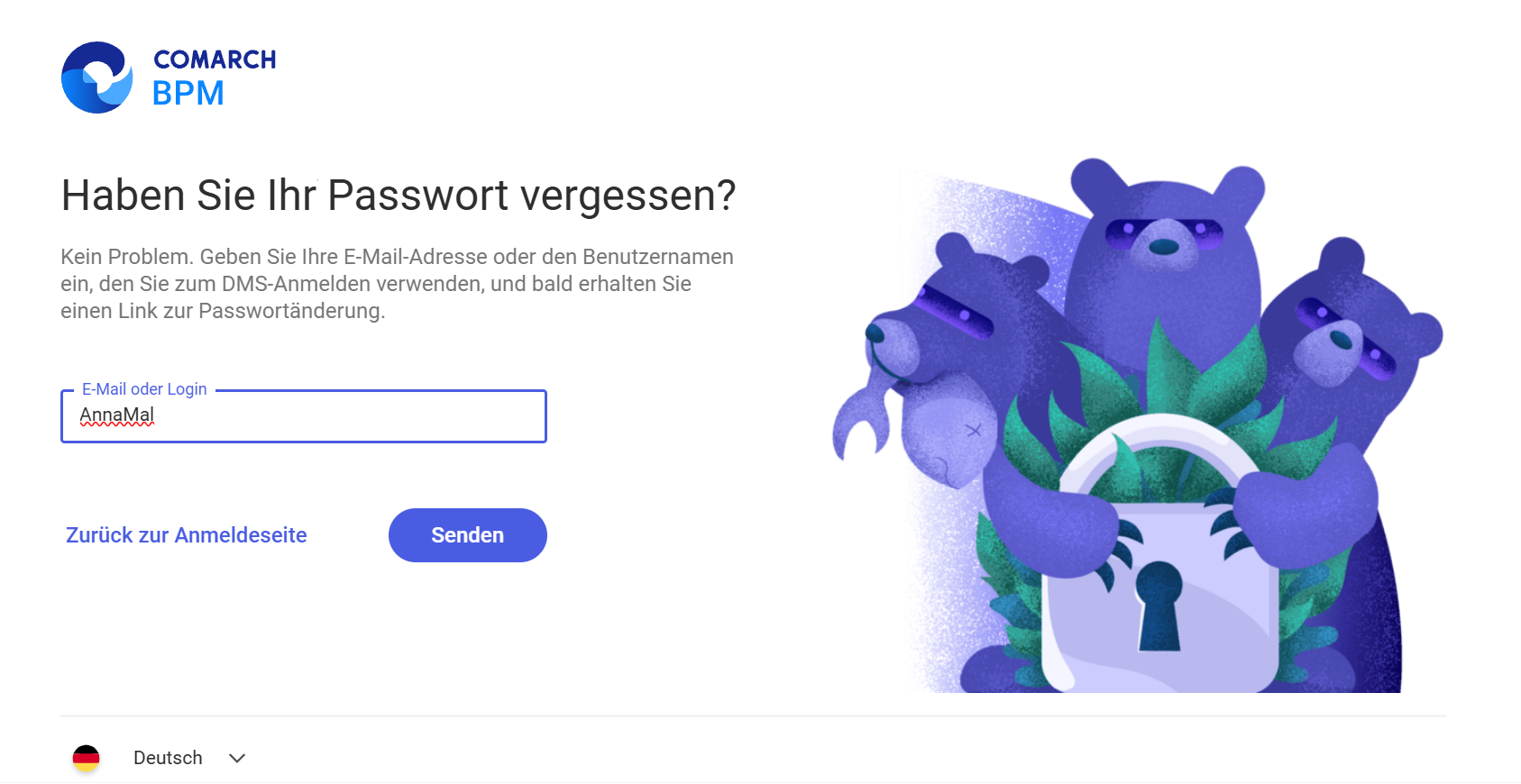
Wenn der Benutzer, der versucht, das Passwort zu ändern, kein einheimischer Benutzer ist (er/sie ist z.B. ein Benutzer, der aus Comarch ERP Optima oder Comarch ERP XL importiert wurde), dann ist die Änderung des Passworts nicht möglich und nach dem Klicken auf 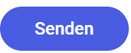 [Senden] wird die Meldung „Das Passwort kann nicht geändert werden“ angezeigt.
[Senden] wird die Meldung „Das Passwort kann nicht geändert werden“ angezeigt.
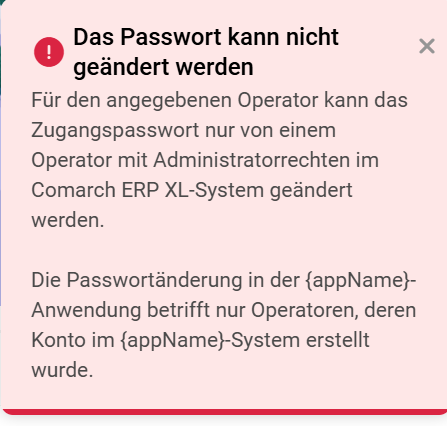
Wenn das Konto des einheimischen Benutzers, dem die eingegebene E-Mail-Adresse zugeordnet ist, existiert oder wenn es eine E-Mail-Adresse auf dem Konto des einheimischen Benutzers gibt, dessen Login eingegeben wurde, dann wird der Benutzer nach dem Drücken der Schaltfläche ![]() [Senden] zu einem Fenster weitergeleitet, das den Versand einer E-Mail zur Änderung des Passworts bestätigt, und eine Nachricht mit einem Link zum Reset des Passworts wird an die angegebene E-Mail-Adresse gesendet – um mit der Änderung des Passworts fortzufahren, muss man auf den in der E-Mail angegebenen Link klicken.
[Senden] zu einem Fenster weitergeleitet, das den Versand einer E-Mail zur Änderung des Passworts bestätigt, und eine Nachricht mit einem Link zum Reset des Passworts wird an die angegebene E-Mail-Adresse gesendet – um mit der Änderung des Passworts fortzufahren, muss man auf den in der E-Mail angegebenen Link klicken.
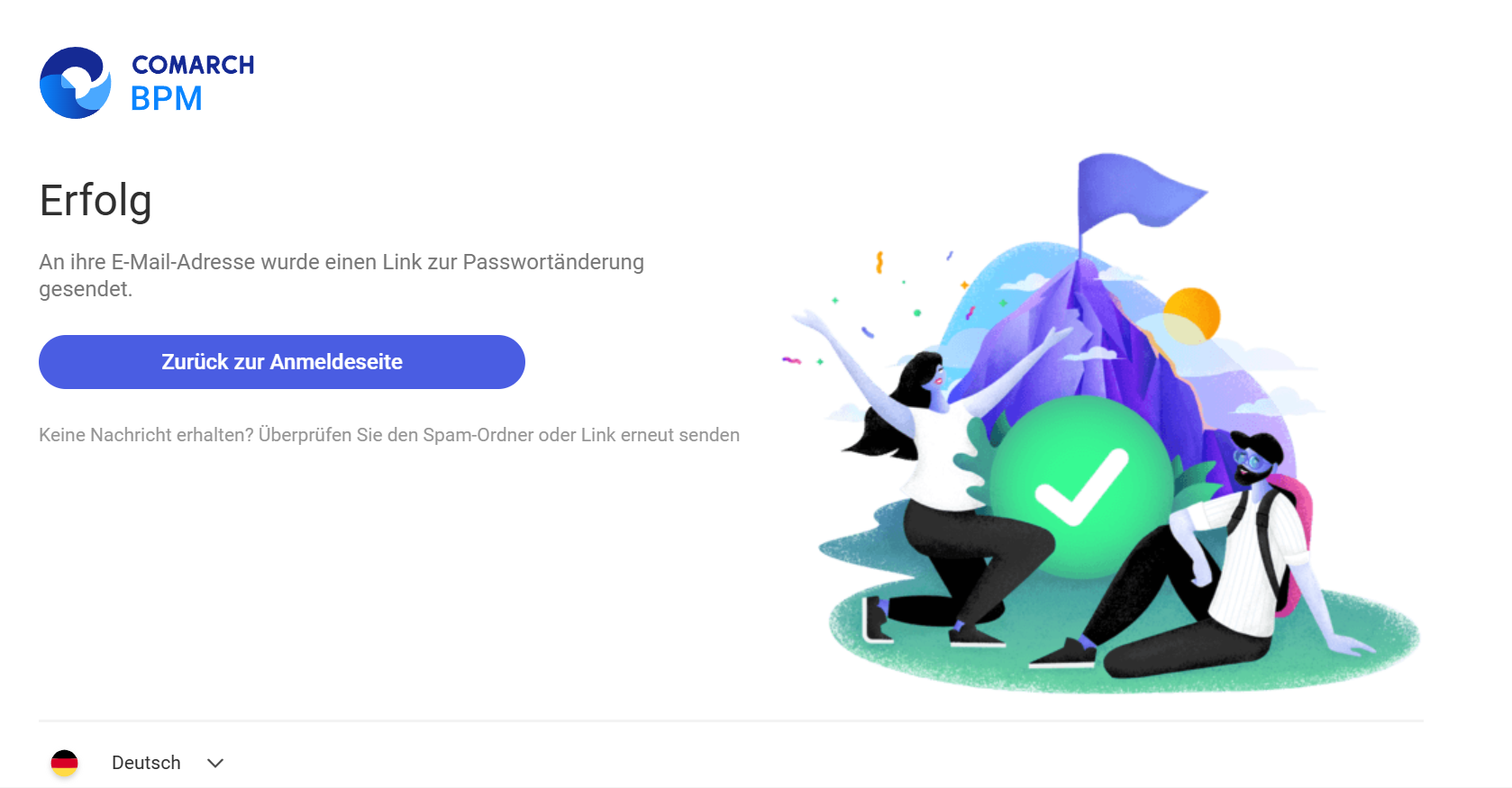
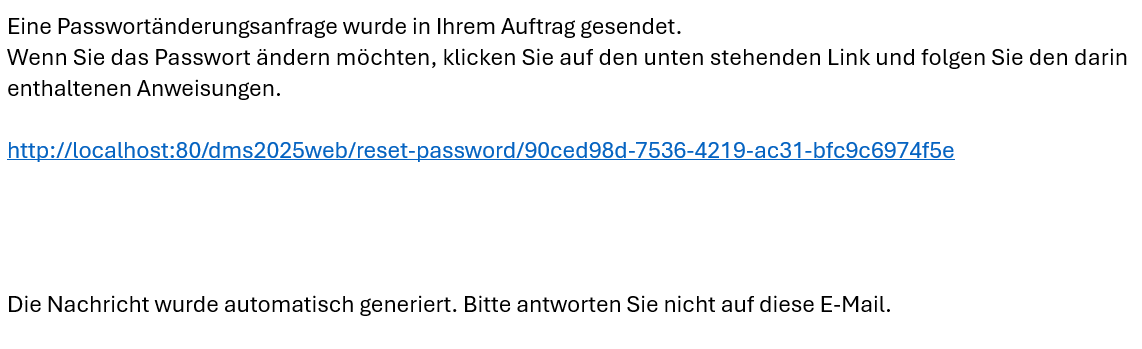
Wenn ein Konto mit dem angegebenen Login oder der E-Mail-Adresse nicht existiert, wird die folgende Meldung angezeigt:
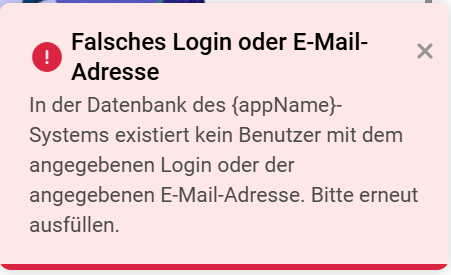
Wenn:
- keine Sicherheitspolitik in der Datei web.config aktiviert ist (<add key=”UseStrongPassword” value=”false” />) – das Fenster „Passwortänderung” ohne weitere Informationen geöffnet wird
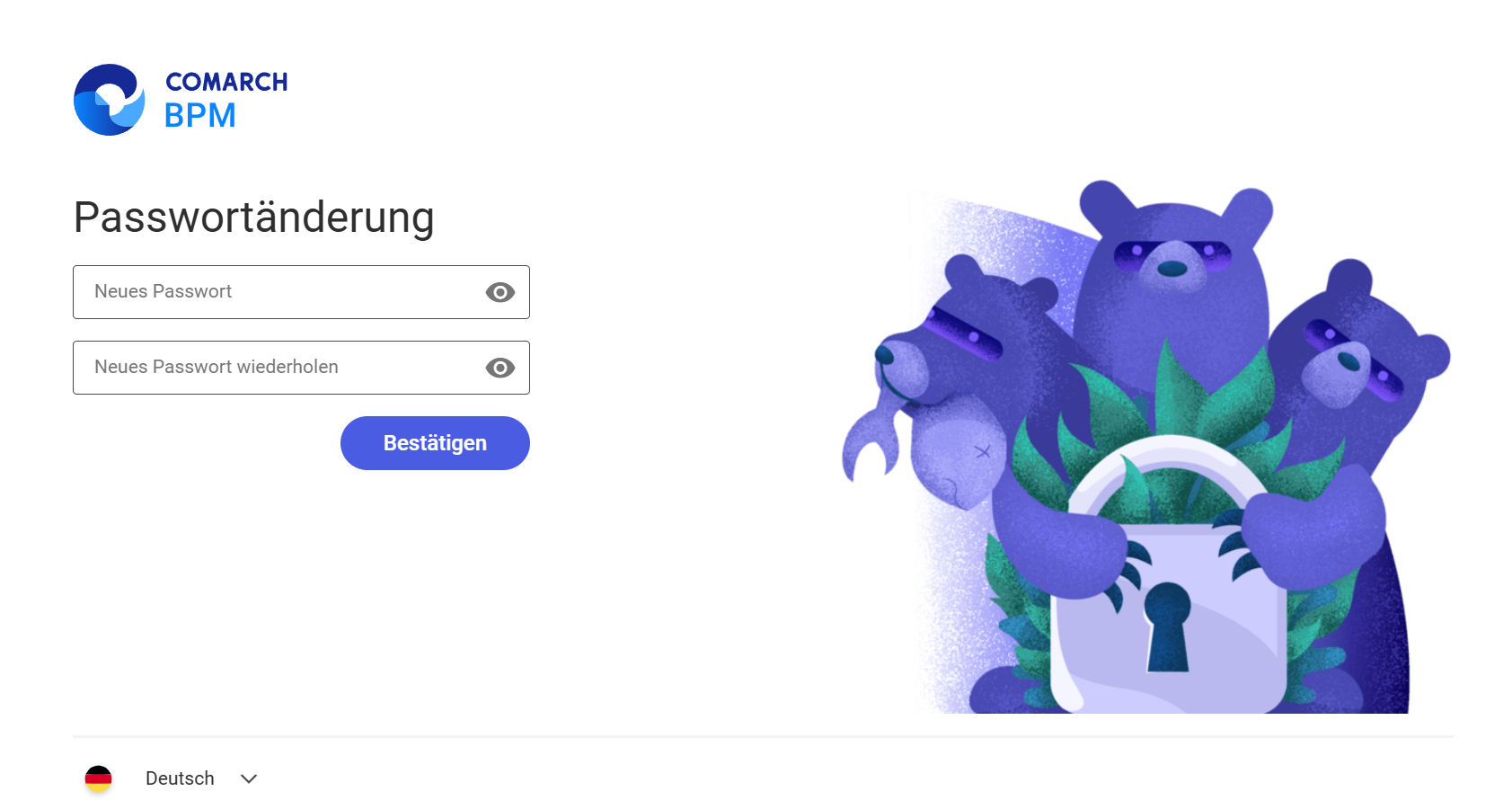
- Die Sicherheitspolitik ist in der Datei web.config aktiviert (<add key=”UseStrongPassword” value=”true” />) – das Fenster „Passwortänderung“ wird geöffnet mit zusätzlichen Informationen, welche Bedingungen das Passwort erfüllen muss. Das Passwort wird daraufhin überprüft, ob die Bedingungen erfüllt sind.
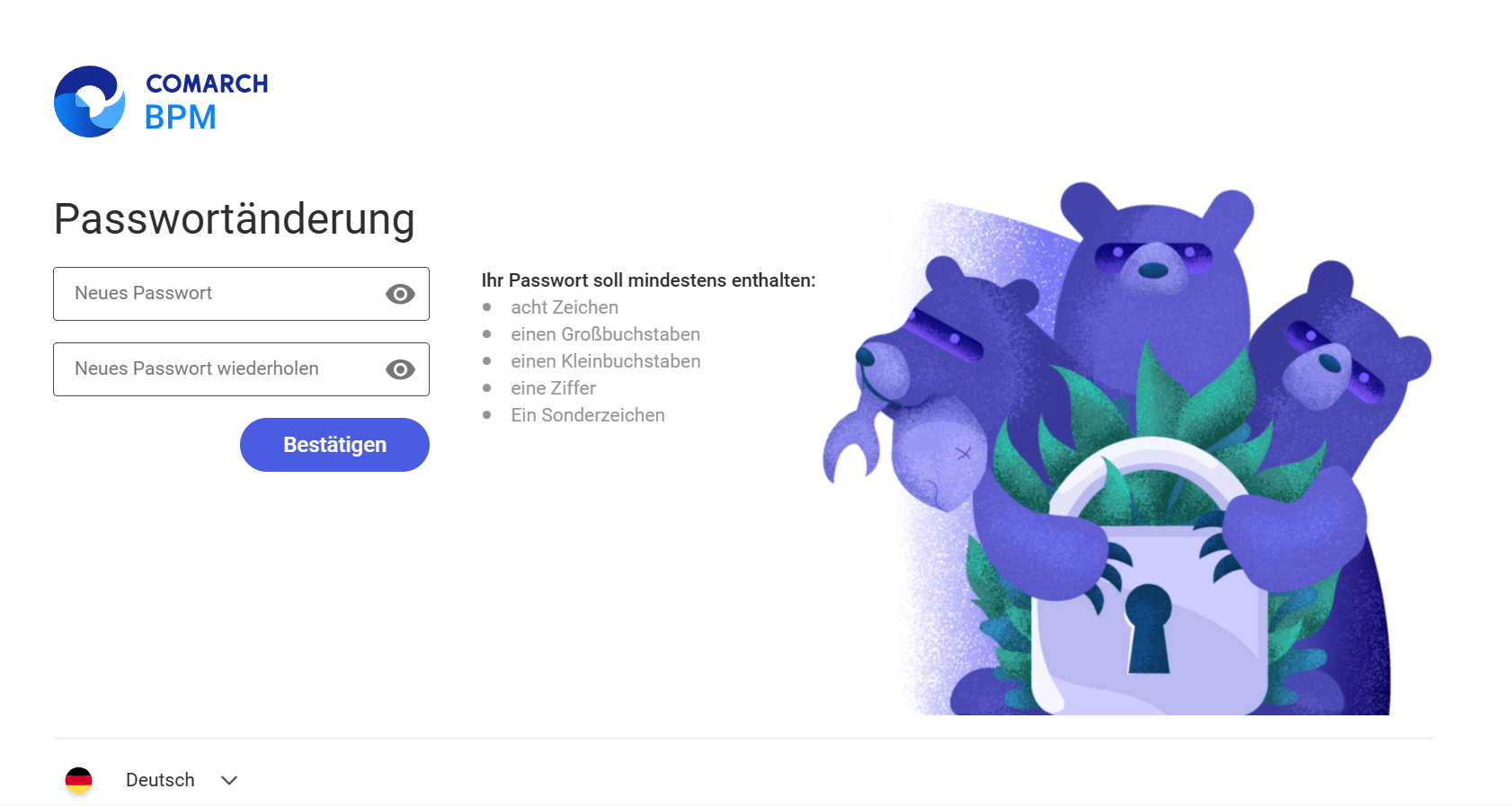
Im Fenster „Passwortänderung“ muss im Feld „Neues Passwort“ ein neues Passwort eingegeben werden, erneut im Feld „Neues Passwort wiederholen“ eingegeben werden und dann die Schaltfläche ![]() [Bestätigen] angeklickt werden.
[Bestätigen] angeklickt werden.
Wenn das Passwort im Feld „Neues Passwort wiederholen“ vom Passwort im Feld „Neues Passwort“ abweicht und der Benutzer auf die Schaltfläche ![]() [Bestätigen] klickt, erscheint die Meldung „Das Passwort wurde nicht geändert. Die eingegebenen Passwörter stimmen nicht überein. Bitte erneut ausfüllen.”.
[Bestätigen] klickt, erscheint die Meldung „Das Passwort wurde nicht geändert. Die eingegebenen Passwörter stimmen nicht überein. Bitte erneut ausfüllen.”.
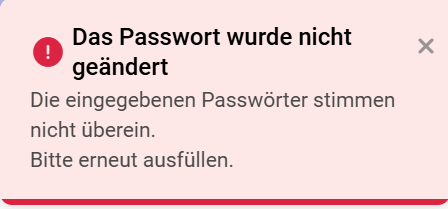
Wenn das in die Felder „Neues Passwort“ und „Neues Passwort wiederholen“ eingegebene Passwort nicht den Sicherheitsanforderungen entspricht und der Benutzer auf die Schaltfläche ![]() [Bestätigen] klickt, wird eine Meldung angezeigt: „Das Passwort wurde nicht geändert. Das Passwort erfüllt die Sicherheitsanforderungen nicht. Bitte erneut ausfüllen.”, und die Anforderungen, die das Passwort nicht erfüllt, werden rot hervorgehoben und mit einem x unter den Informationen zu den Anforderungen an ein starkes Passwort markiert.
[Bestätigen] klickt, wird eine Meldung angezeigt: „Das Passwort wurde nicht geändert. Das Passwort erfüllt die Sicherheitsanforderungen nicht. Bitte erneut ausfüllen.”, und die Anforderungen, die das Passwort nicht erfüllt, werden rot hervorgehoben und mit einem x unter den Informationen zu den Anforderungen an ein starkes Passwort markiert.
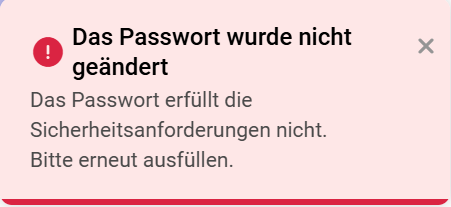
Wenn das Passwort alle Anforderungen der Sicherheitspolitik erfüllt oder wenn keine Sicherheitspolitik aktiviert war und die Passwörter in beiden Feldern übereinstimmen, wird der Benutzer nach Anklicken des Links ![]() [Bestätigen] zur Anmeldeseite weitergeleitet und die Meldung „Erfolg. Sie können sich nun mit dem neuen Passwort anmelden.” angezeigt, und eine Bestätigung der Passwortänderung wird an die E-Mail-Adresse des betreffenden Benutzers gesendet.
[Bestätigen] zur Anmeldeseite weitergeleitet und die Meldung „Erfolg. Sie können sich nun mit dem neuen Passwort anmelden.” angezeigt, und eine Bestätigung der Passwortänderung wird an die E-Mail-Adresse des betreffenden Benutzers gesendet.
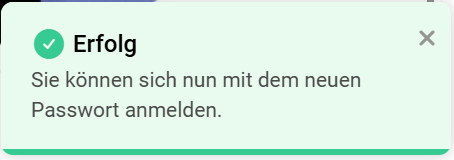
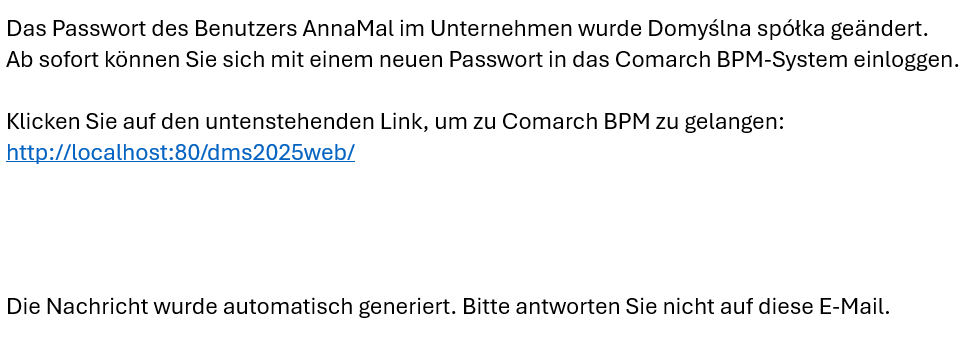
Wenn der Benutzer den Link zum Zurücksetzen des Passworts zu spät anklickt (der Link ist veraltet), wird ein Fenster „Passwort kann nicht geändert werden“ angezeigt.
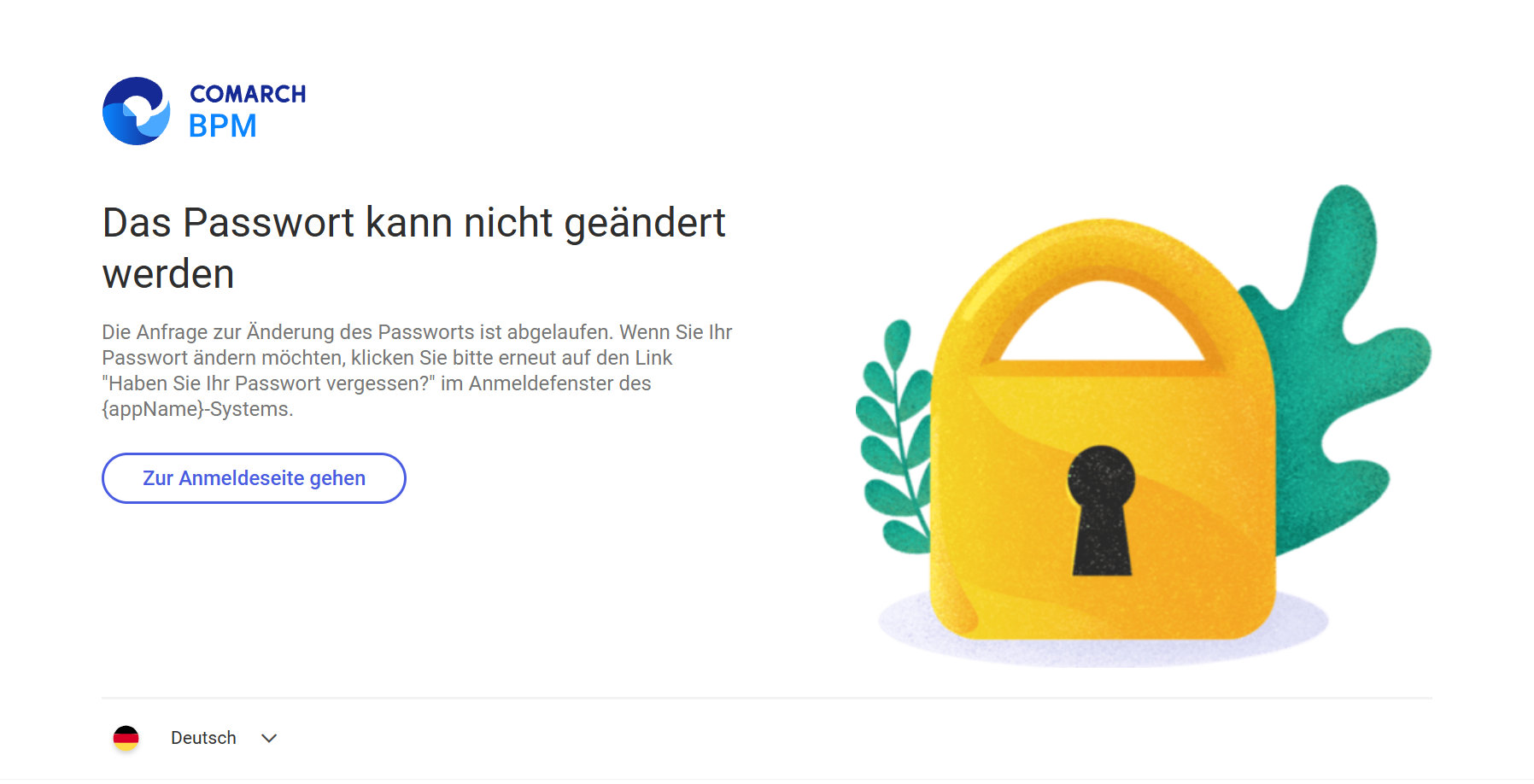
Wenn der Benutzer auf einen Link klickt, mit dem das Passwort bereits geändert wurde, wird die Meldung „Passwort wurde erfolgreich geändert“ angezeigt.